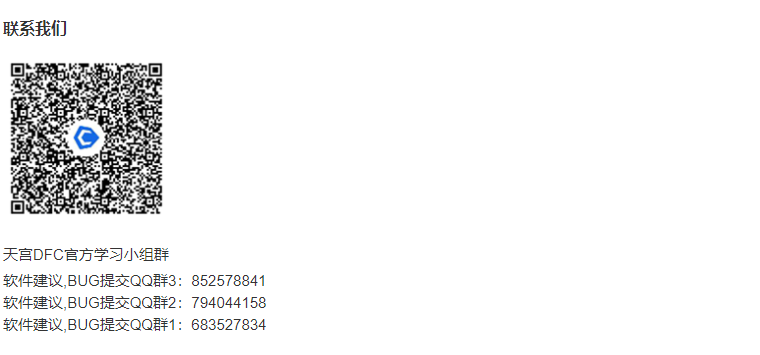协作
一、协作项目
协作项目,指的是用于启动“协作中心”窗口的操作。
注意: 如果当前打开的模型不是协作的项目,则协作模块会提示“当前模型不是一个协作项目”。
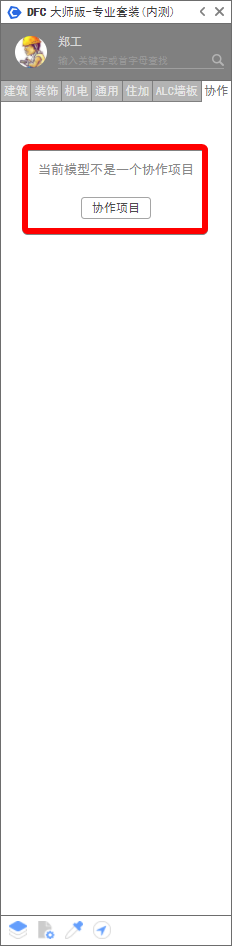
二、项目列表
项目列表中包含的内容有:
项目名称、创建者、进行中(状态)、项目成员、创建用户、共享目录、项目说明和最后编辑
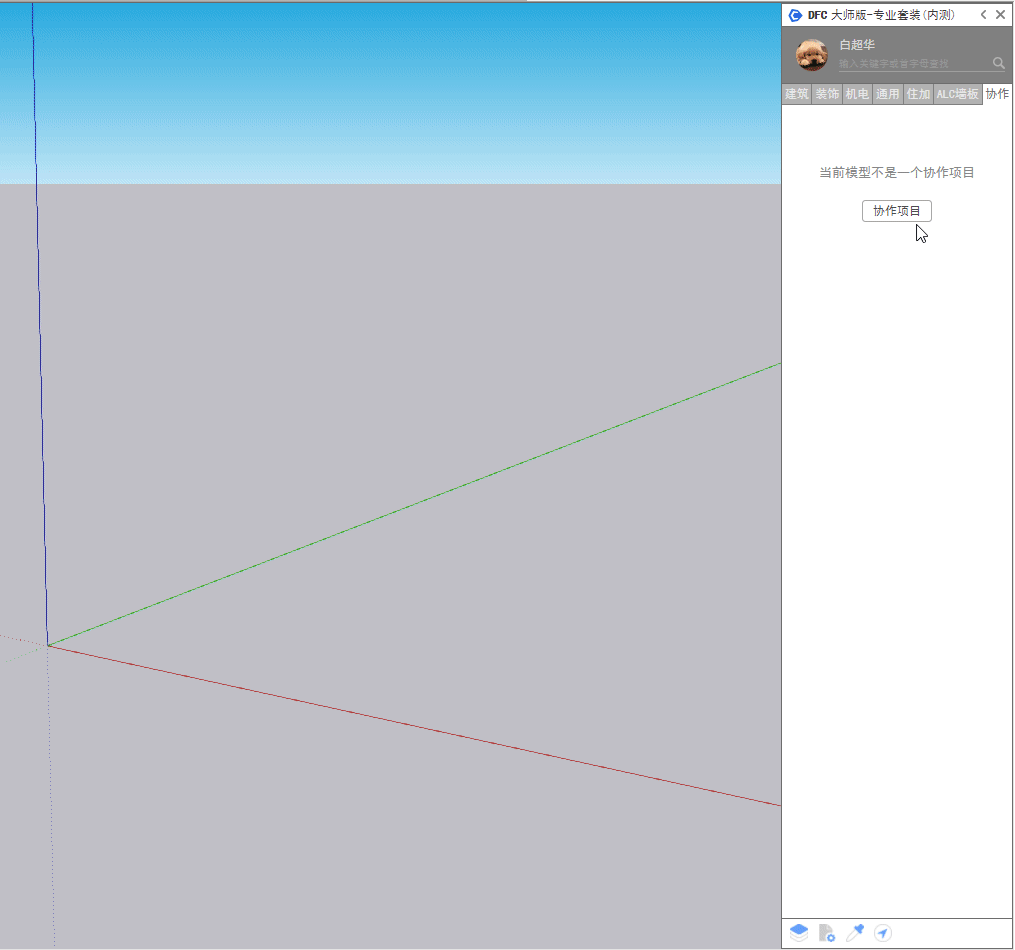
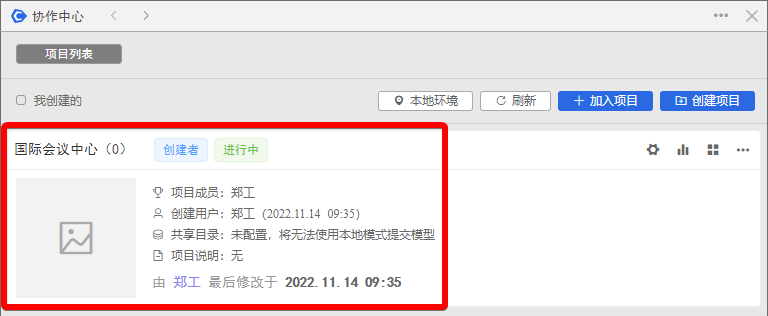
三、功能介绍
1.我创建的
“我创建的”,用于显示当前用户创建的项目(文件夹)。
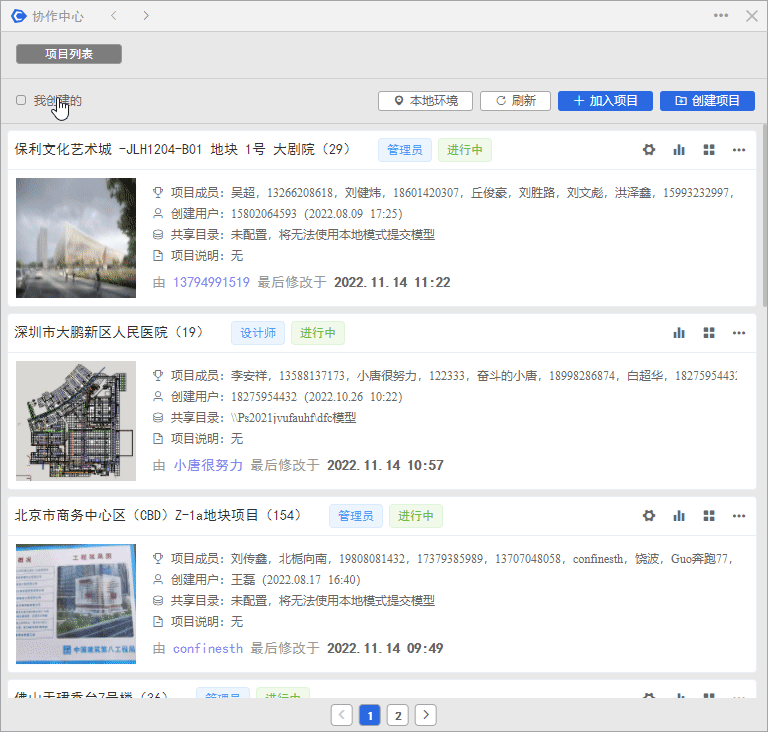
2.本地环境
a.本地环境,指的是用于设置项目模型从云端到本地的存放位置。
b.通过 DFC软件-协作-协作项目-弹出“协作中心”,点击“本地环境”。
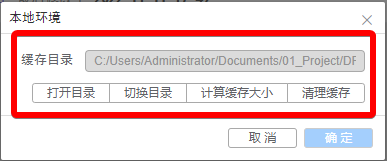
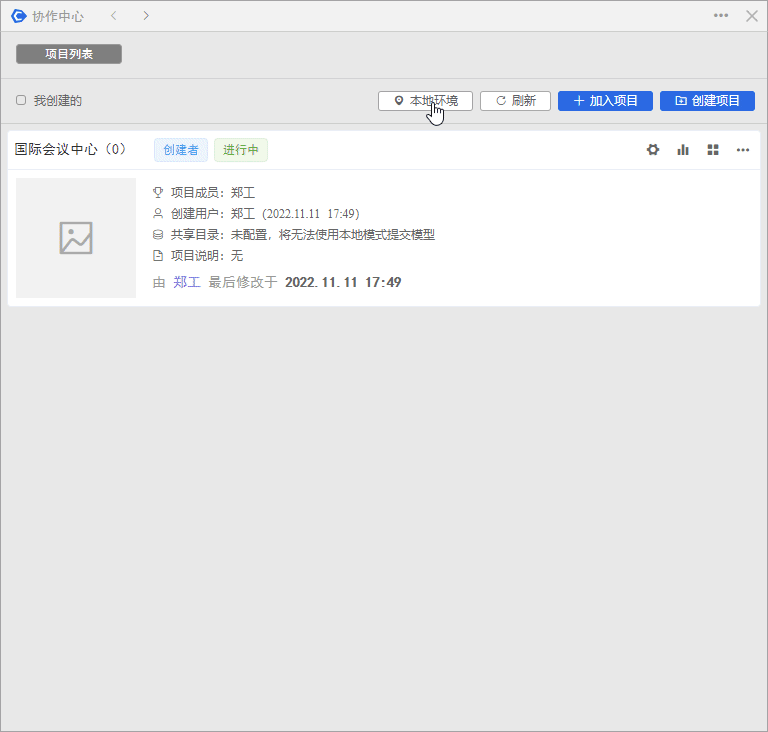
3.打开目录
a.打开目录,指的是打开项目模型的文件夹,也就是上面的“缓存目录”。
b.模型文件默认存放路径是:C:\DFC_BIM\Data\User\Common\Coordination\data
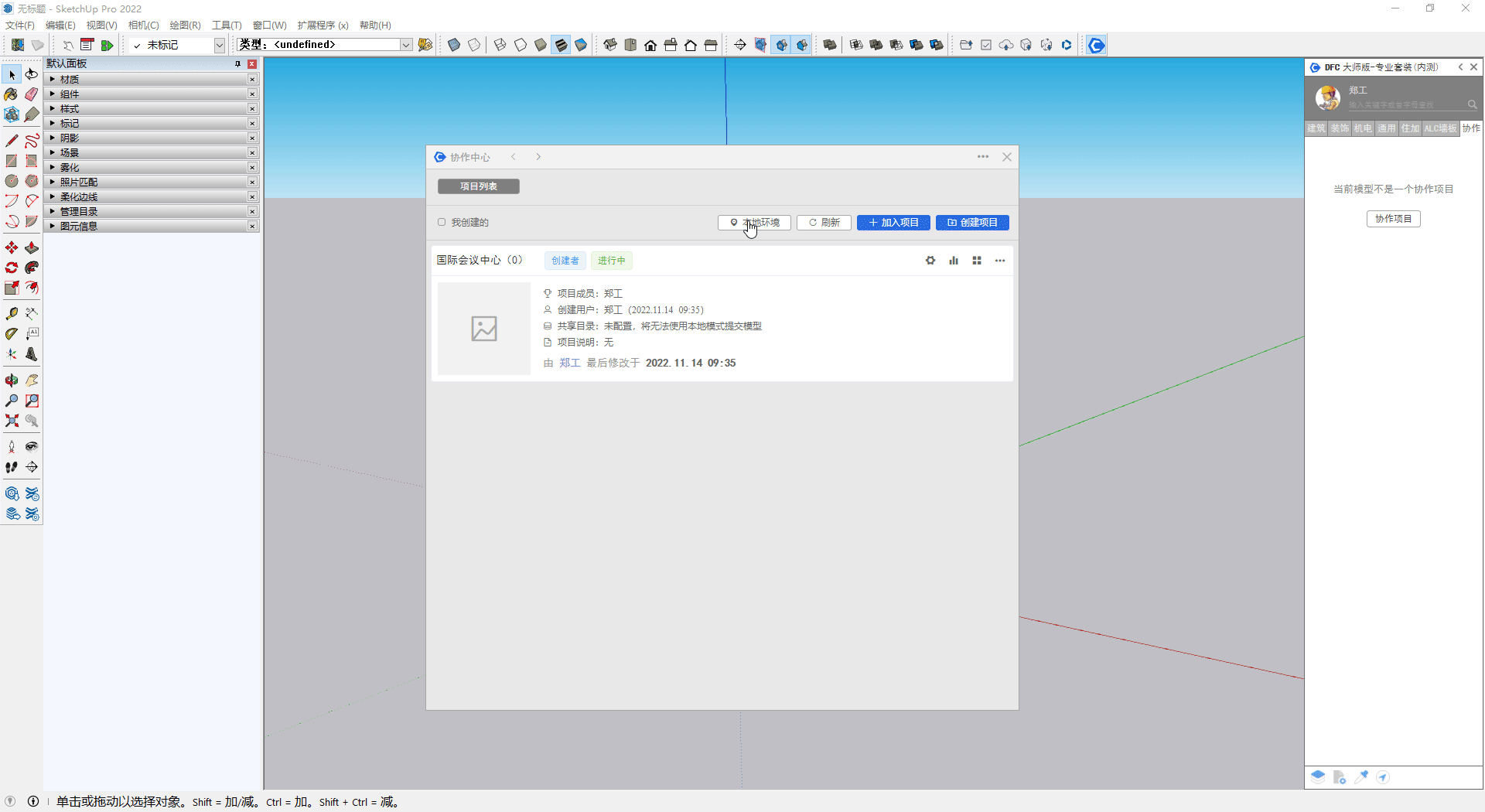
4.切换目录
a.切换目录,指的是“修改用户目录”。
b.即对 在计算机电脑界面右下角DFC的图标右键时弹出的“修改用户目录”。
c.DFC软件整体所有文件默认路径是:C:\DFC_BIM
d.协作项目下载到本地缓存的默认路径是:C:\DFC_BIM\Data\User\Common\Coordination\data。
注意:
e.切换目录需要先关闭Sketchp,再对 在计算机电脑界面右下角DFC的图标右键时弹出的“修改用户目录”。
f.这里的切换目录并不是直接修改模型文件从云端下载下来的路径,而是修改整个DFC软件所有文件(包括模型缓存文件)的整体迁徙。
g.因此切换目录选择的路径必须是能容纳DFC软件整体所有文件的文件夹。
h.暂时没有单独改动 协作项目模型下载到本地路径 的功能。
5.计算缓存大小
计算缓存大小,指的是DFC计算并显示出该项目文件夹里的所有模型文件的“缓存目录”中的大小。
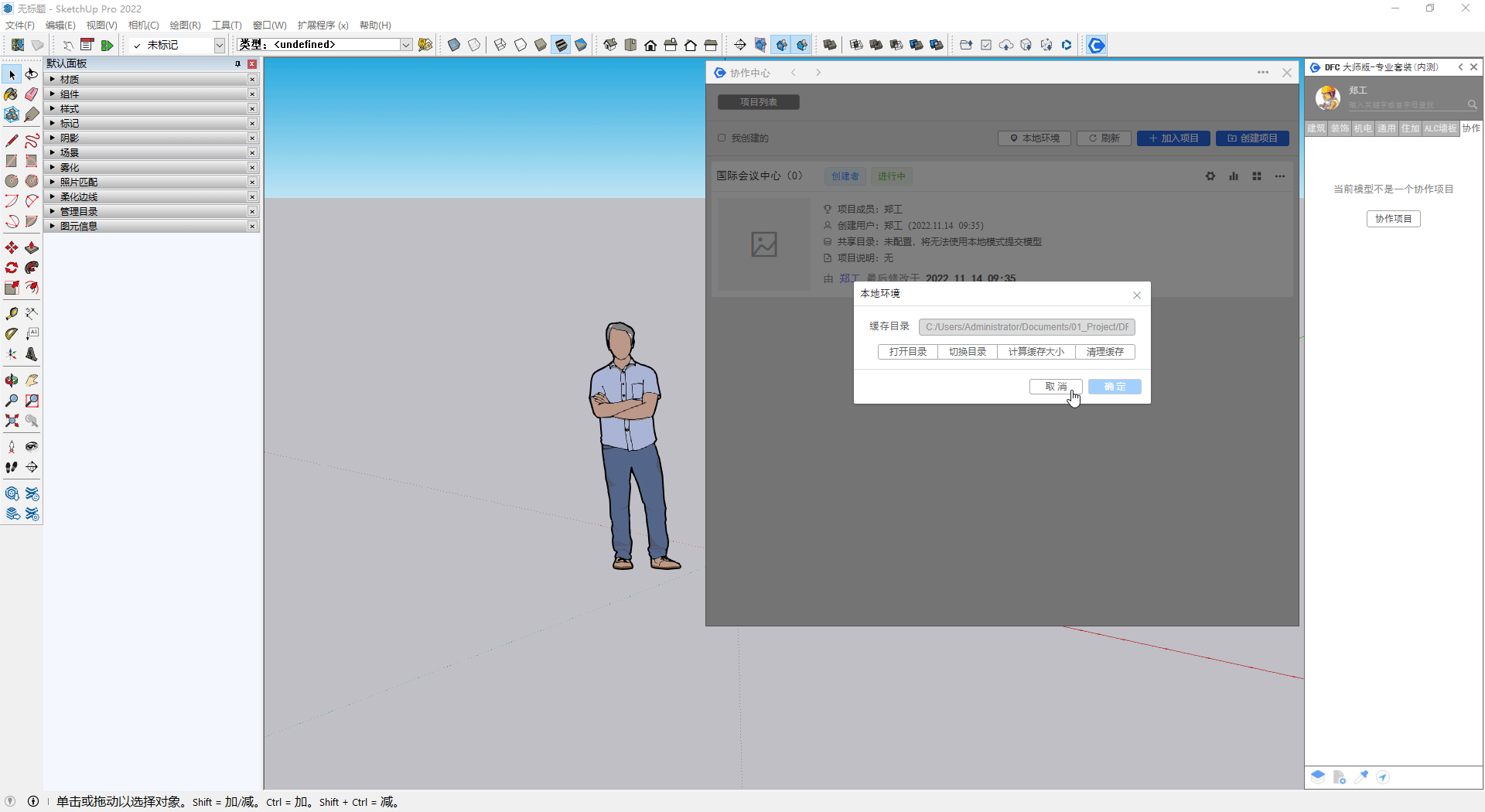
6.清理缓存
a.清理缓存,指的是DFC自动对“缓存目录”中所有文件进行删除。
b.即对从云端下载到本地的模型的缓存文件进行删除。
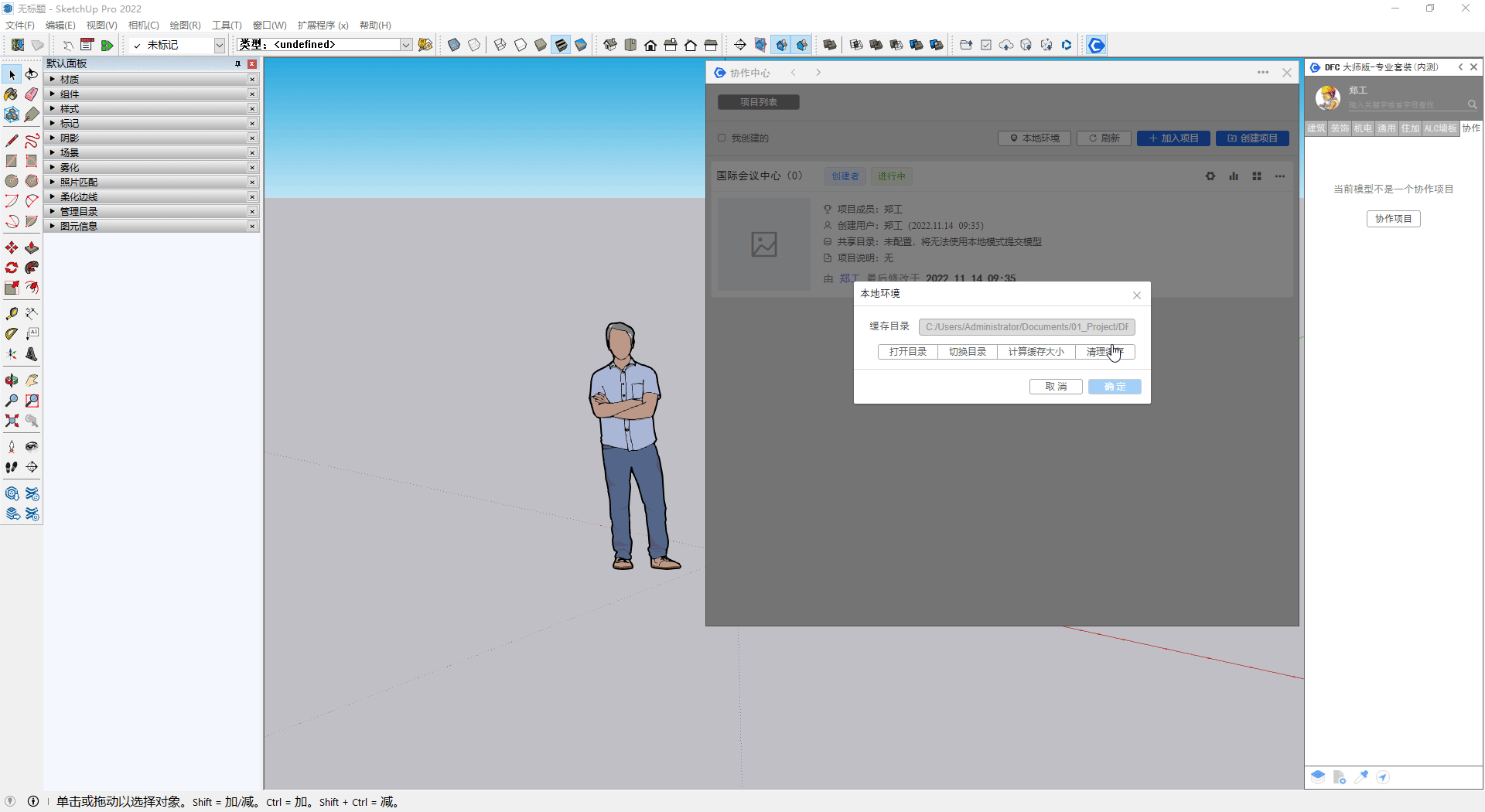
7.刷新
a.通过 DFC软件-协作-协作项目-弹出“协作中心”,点击“刷新”。
b.刷新,指的是项目列表向云端重新请求列表数据的操作。
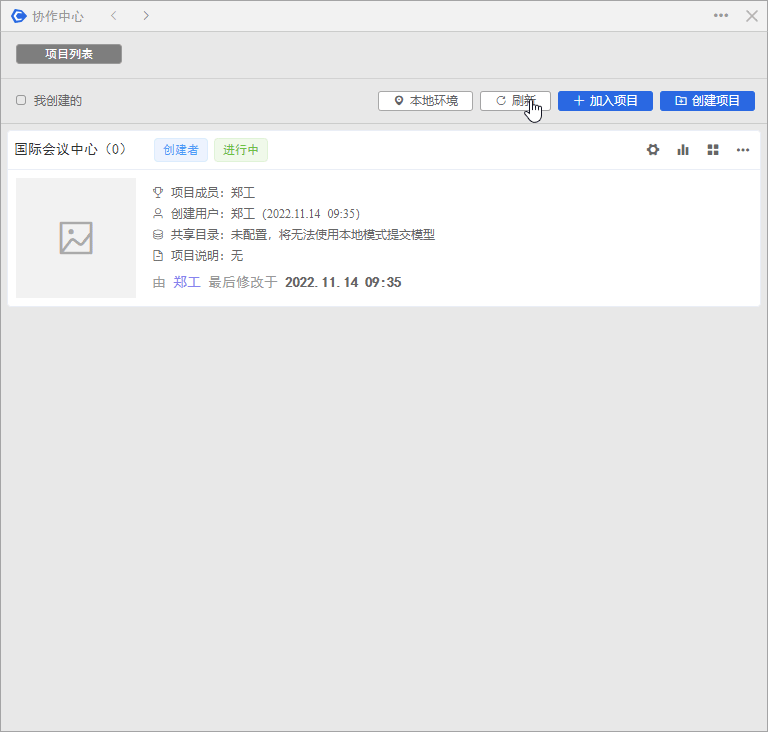
8.加入项目
详见后文 项目设置-“加入项目[接受邀请]”
9.创建项目
创建项目,指的是创建一个项目的总模型文件夹,而不是创建模型的具体项目。
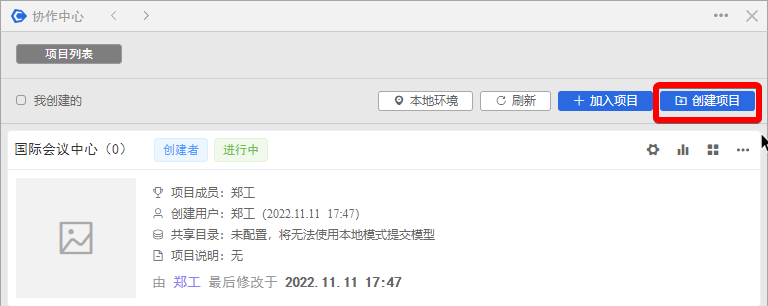
创建协作项目,通过点击 DFC软件-协作-协作项目-弹出“协作中心”,点击“创建项目”。
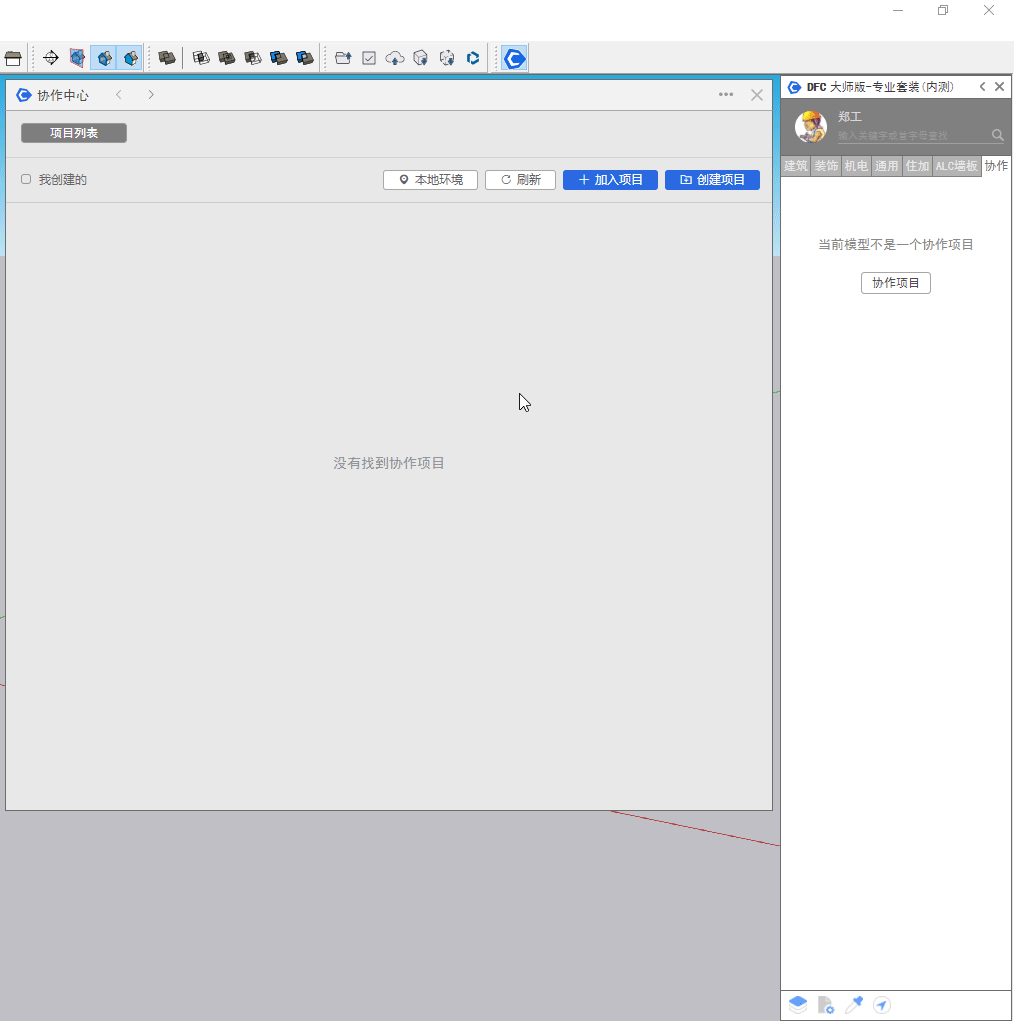
10.项目设置
a.项目设置,指的是对项目的基本设置、管理协作者、转移项目、删除项目 的操作。
b.通过协作中心-项目列表-项目设置。
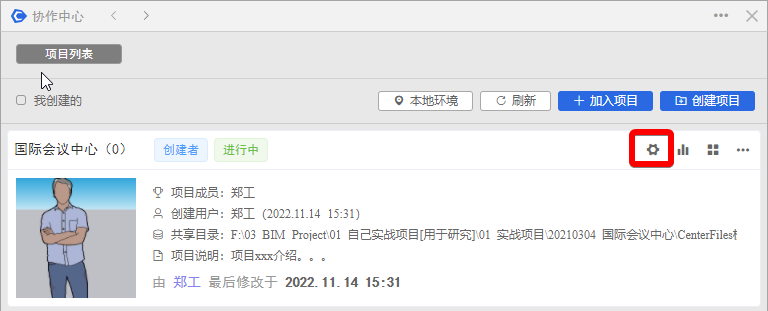
11.基本设置
a.通过协作中心-项目列表-项目设置-基本设置。
b.指的是用于设置项目名称、略缩图、项目模板、本地共享目录、项目状态、只读项目和项目说明的操作。
12.项目名称
a.输入项目的名称,建议按合同上写的的项目名称来输入;
b.如名称过长,可以大家形成共识、然后简化它,尽量不要与其他项目名称雷同。
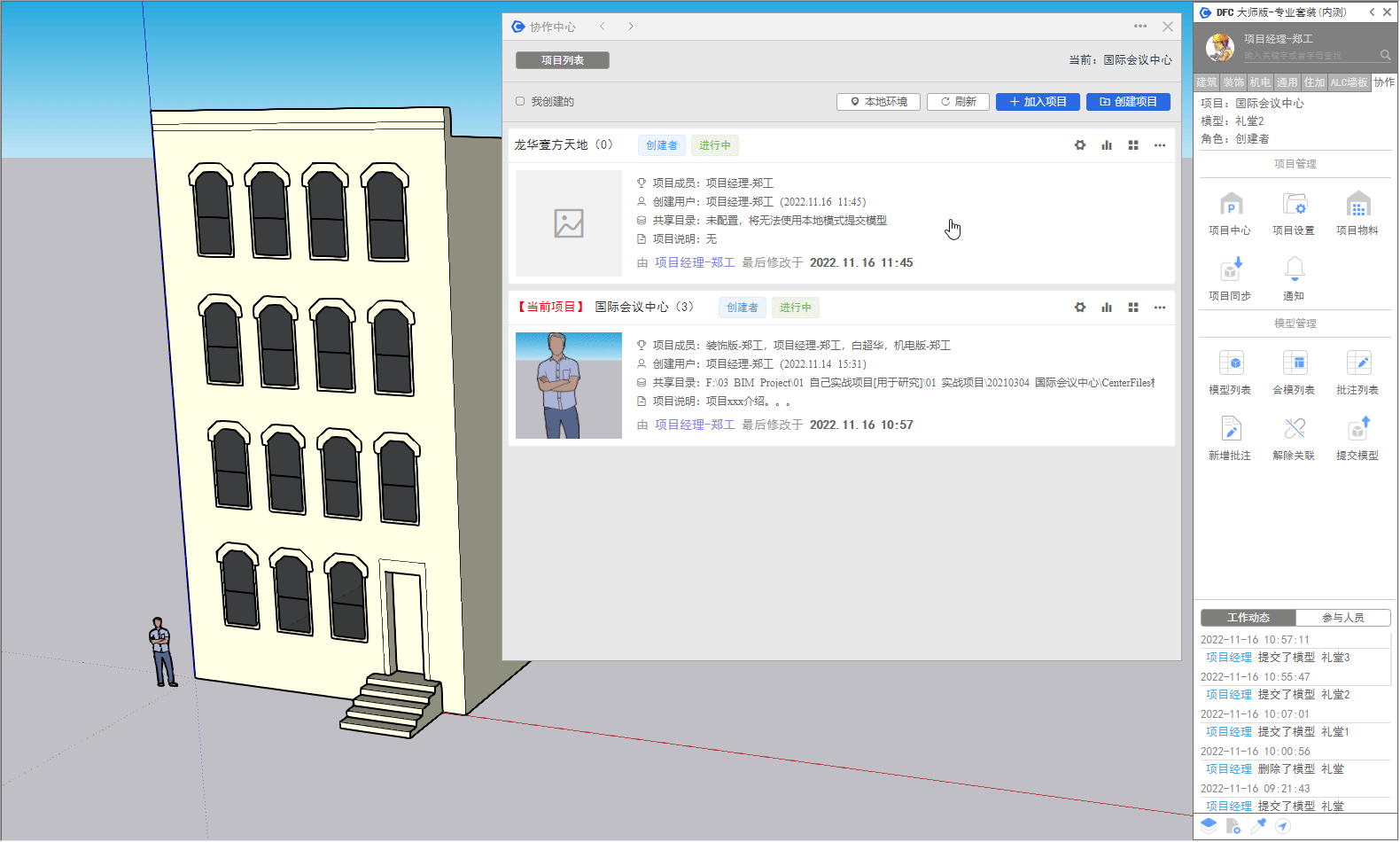
13.项目缩略图
可以通过拖拽图片、点中图片框上传或获取当前模型视口作为项目略缩图。
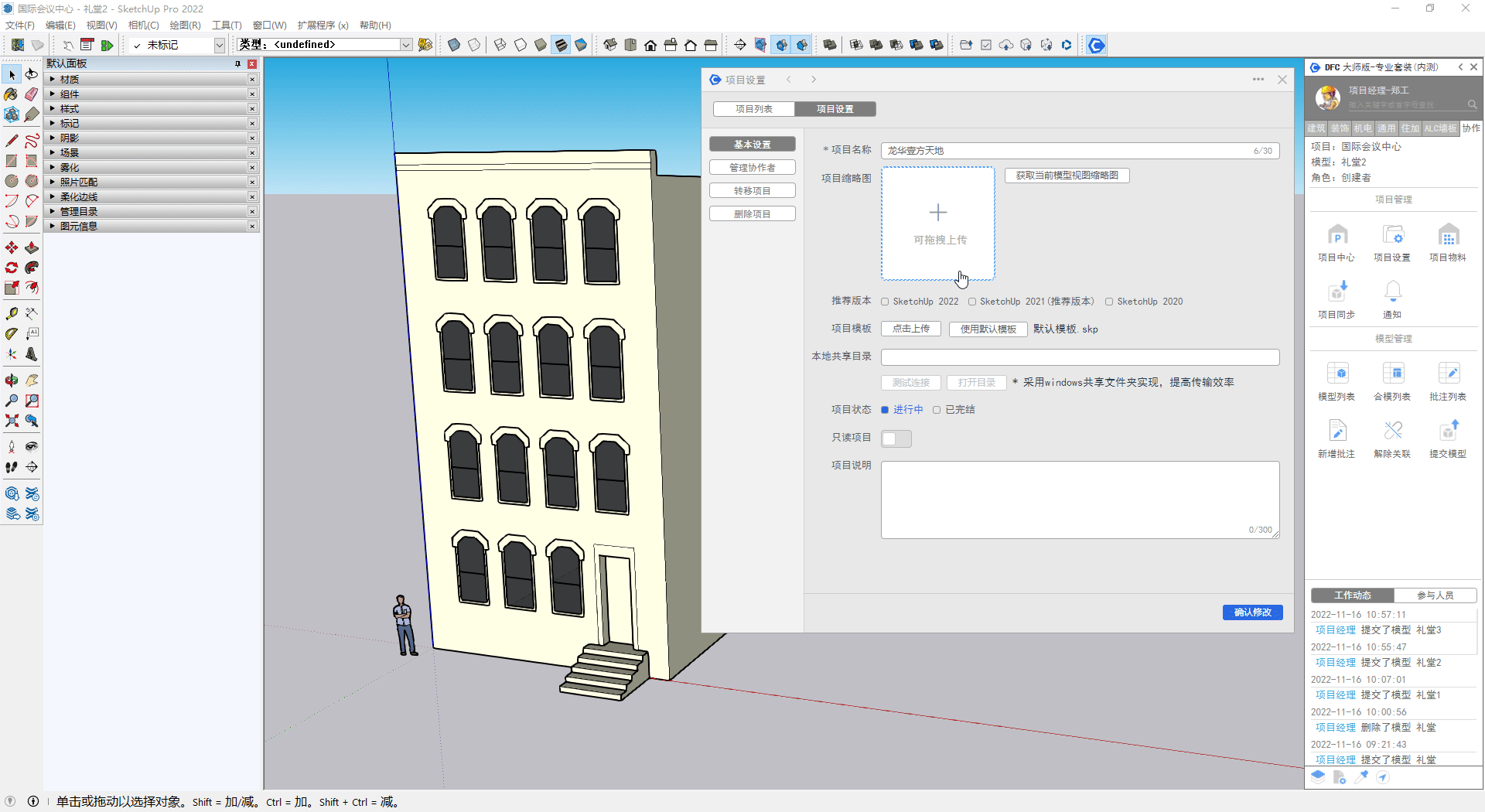
14.推荐版本
推荐版本,就是本项目推荐用户选择最好用的Sketchup版本。
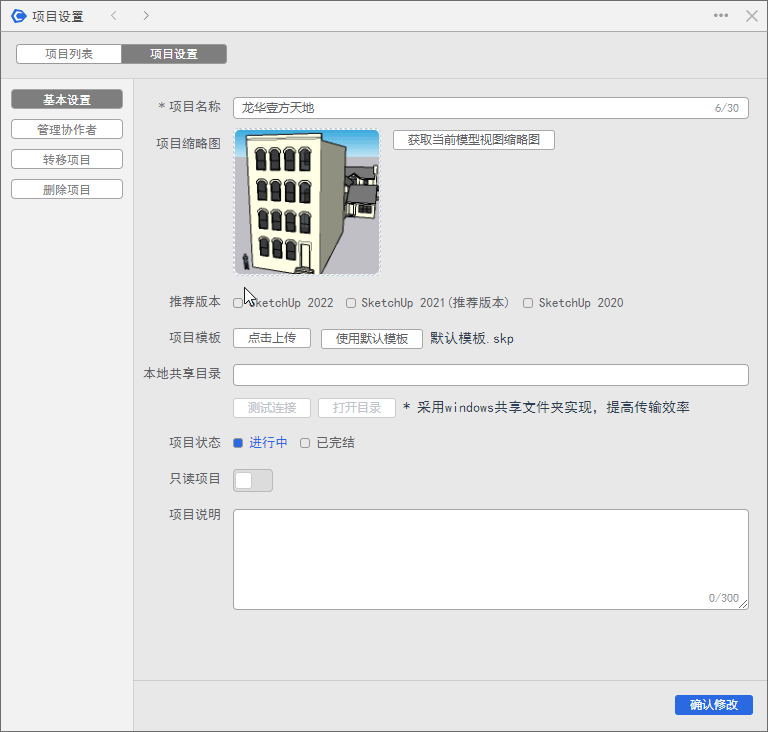
15.项目模板
a.点击上传,就是用户点击自己本地电脑上的模板文件。
b.使用默认模板,就是使用DFC提供的默认模板。
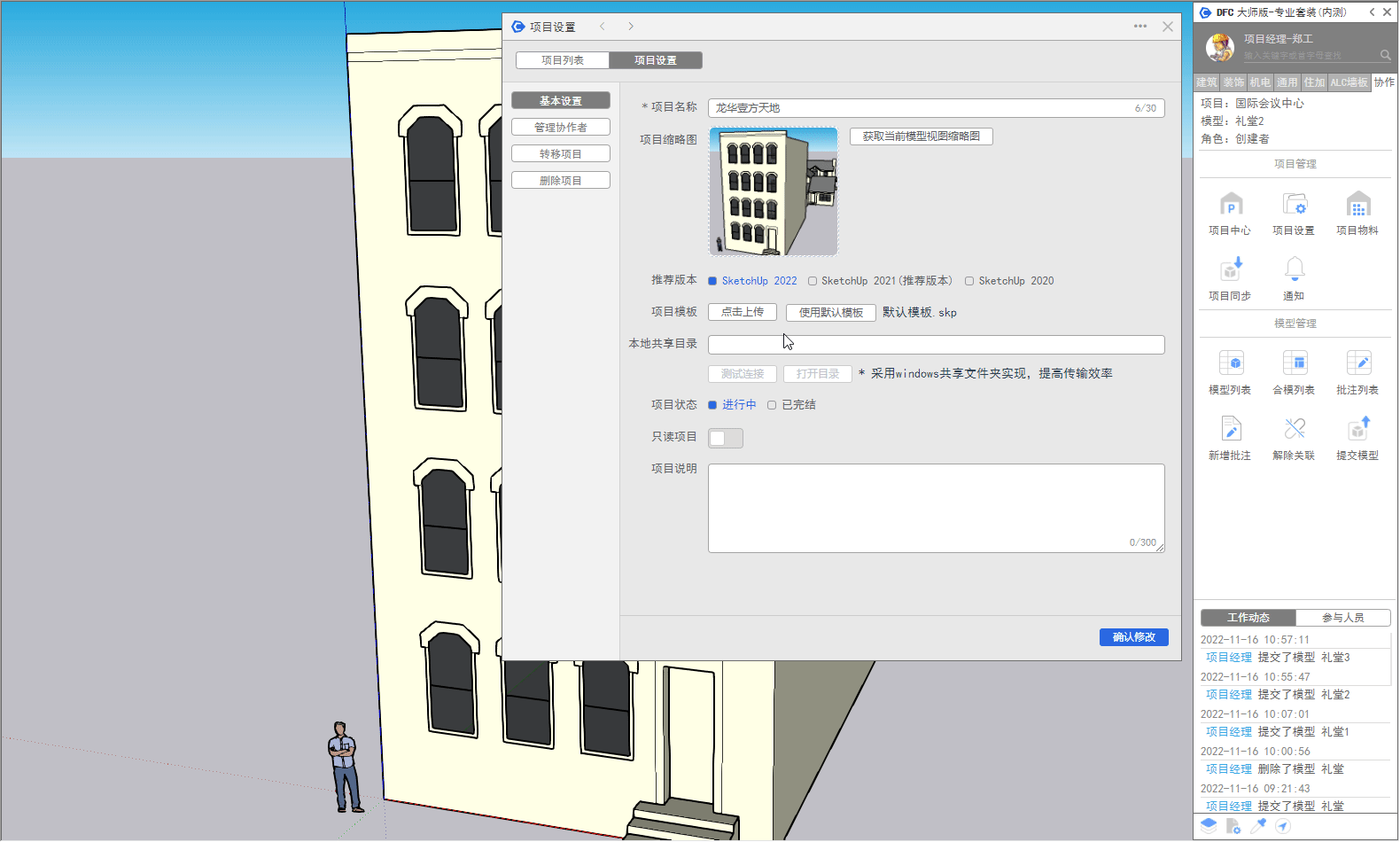
16.本地共享目录
本地共享目录,就是输入一个用于存放项目文件的目录,该功能与
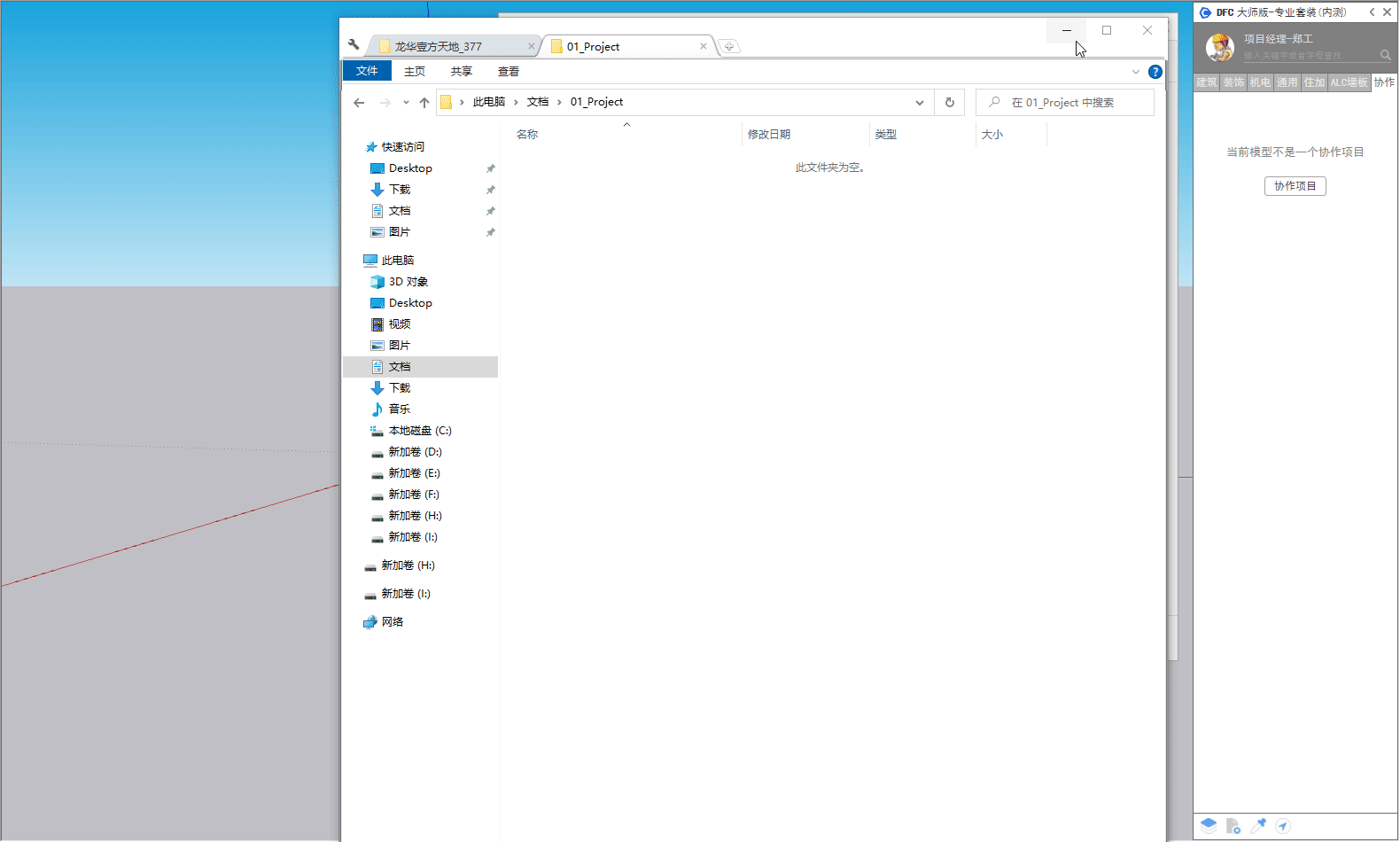
17.项目状态
目前有两种项目状态,一种是“进行中”,一种是“已完结”。
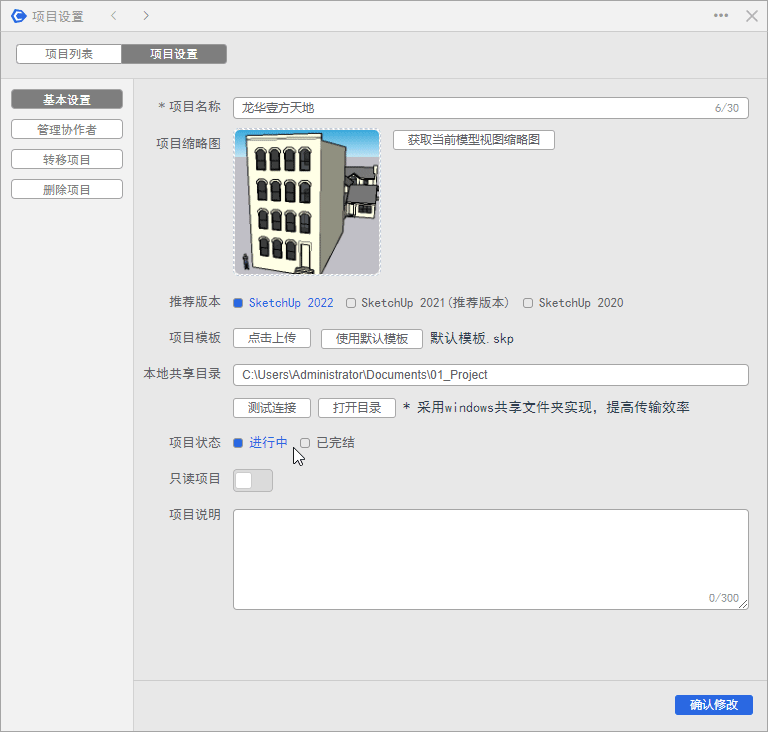
18.只读项目
只读项目,就是项目中所有人,包括项目拥有者、管理员、设计师、浏览者都无法提交模型到云端或本地。
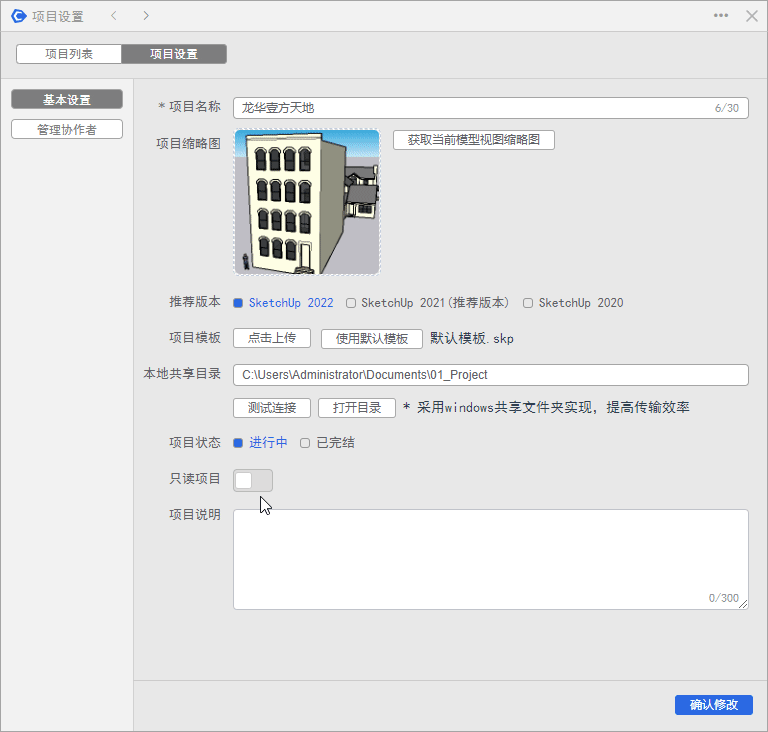
19.项目说明
项目说明,一般用于对项目的建筑物整体概况、进度、质量、成本测算、成员任务分工等项目整体情况进行说明。
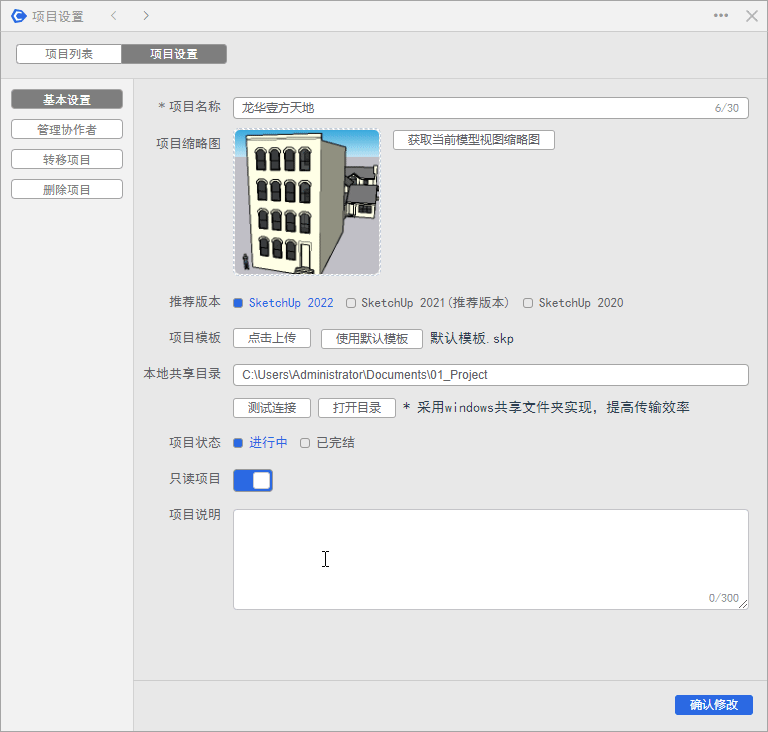
20.管理协作者
是一个项目成员身份管理器。
21.生成邀请码
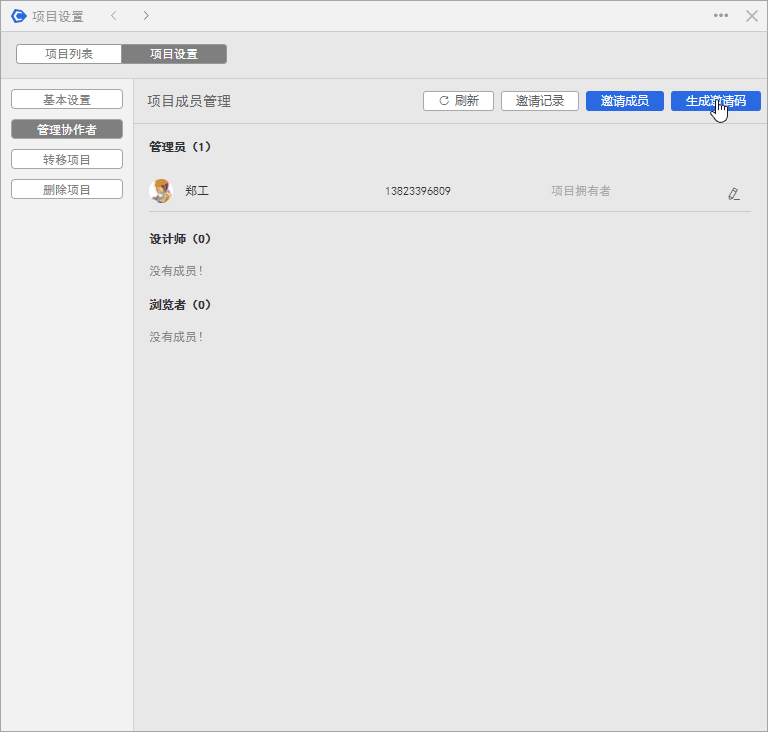
22.邀请成员
a.例如邀请成员129096428和605753349都是天宫DFC用户
b.129096428是负责机电专业,605753349是负责装饰专业
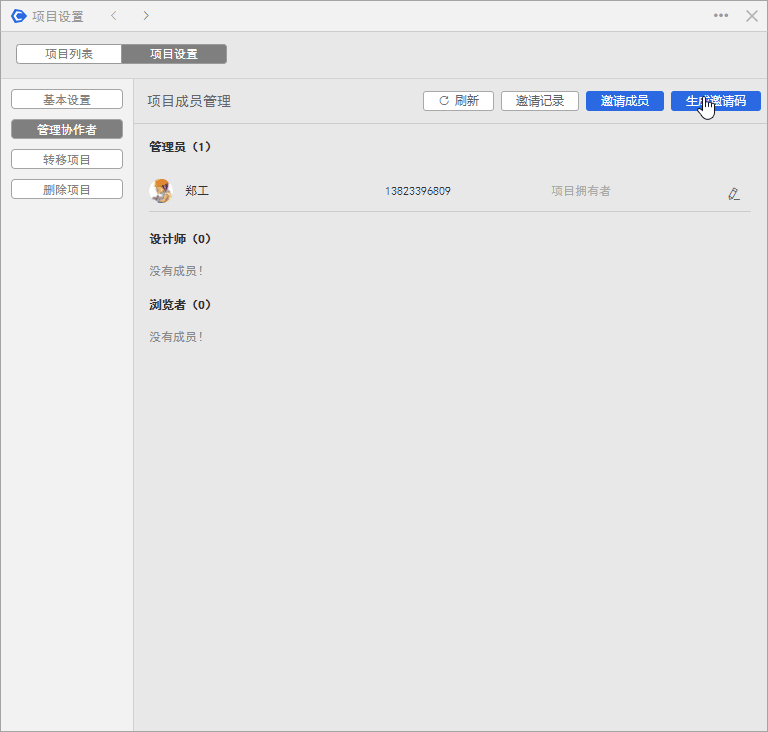
23.加入项目[接受邀请]
a.加入项目,指的是用于用户加入其他人的项目的操作。
b.当邀请成员 复制完邀请码发给被邀请后,
c.通过 DFC软件-协作-协作项目-弹出“协作中心”,点击“加入项目”,输入邀请码“QXGKRS”即可加入项目。
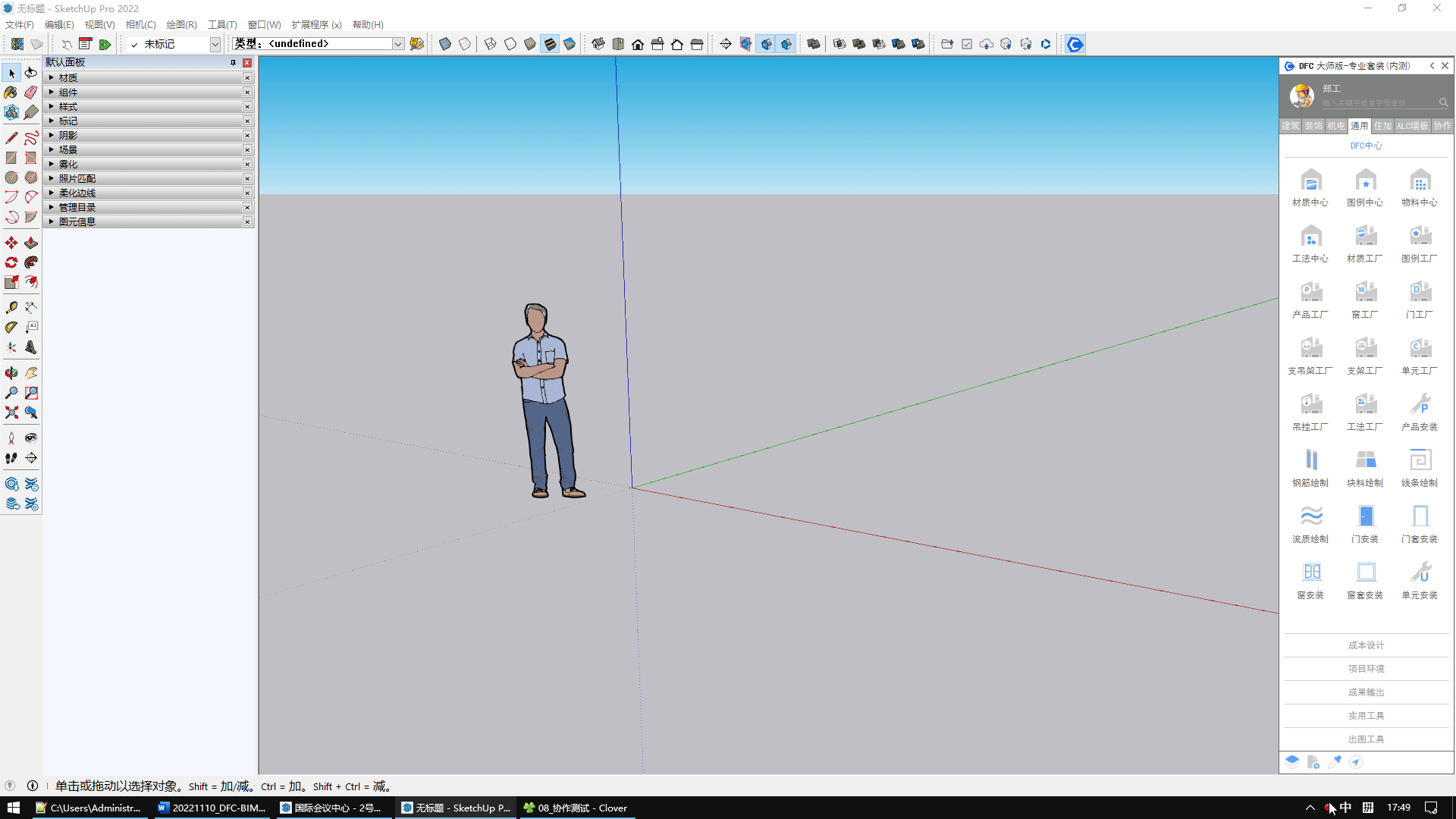
23.邀请记录
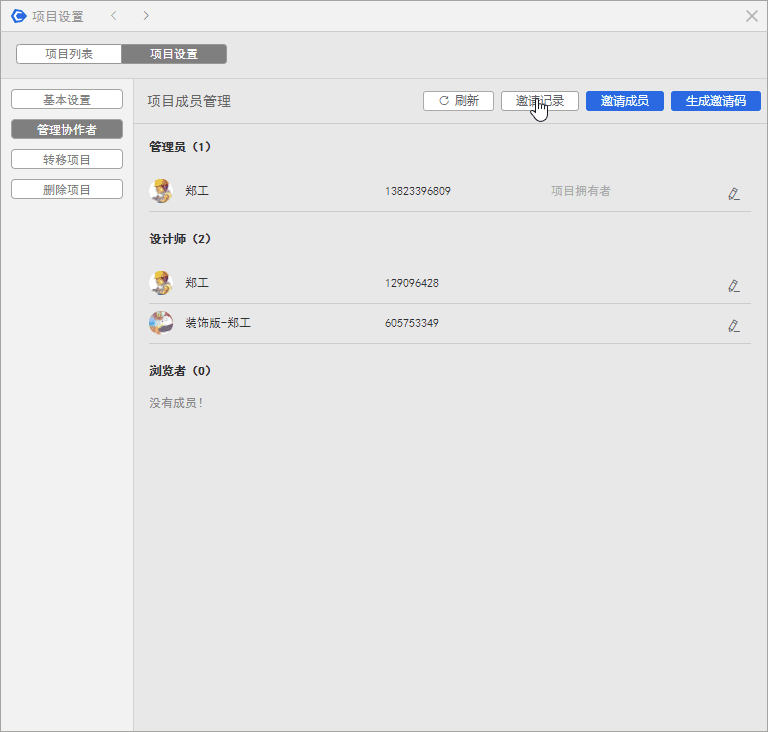
24.刷新
a.刷新,指的是当管理者、设计师、浏览者 进行权限修改或转移项目后,重新读取一下设置的操作信息。
b.比如更新谁是项目拥有者,谁是管理者,谁是设计师、谁是浏览器及相关备注等信息。
25.修改用户权限
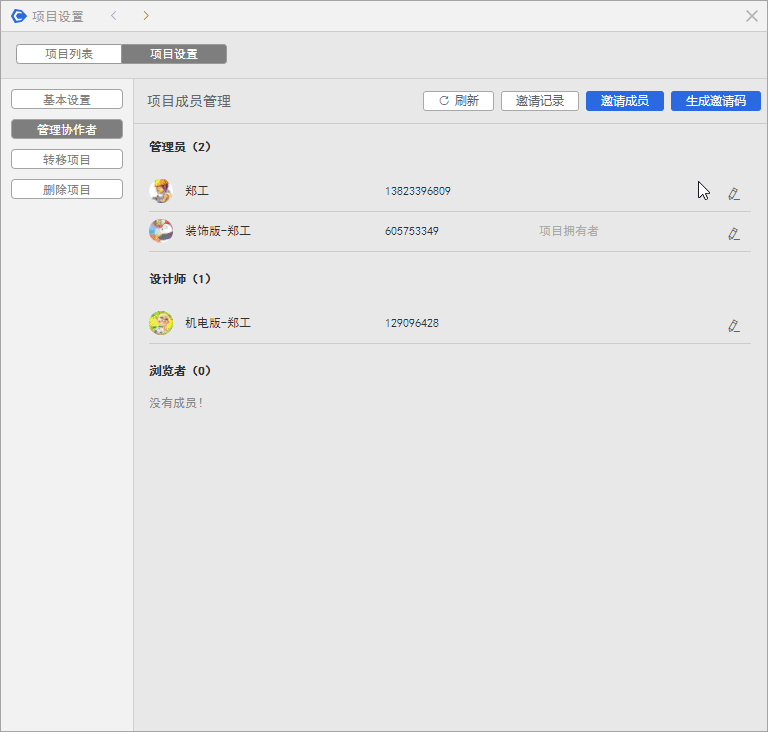
26.转移项目
a.指的是项目管理者将项目管理权限转移给某个成员(帐号)并让该成员称为项目拥有者。
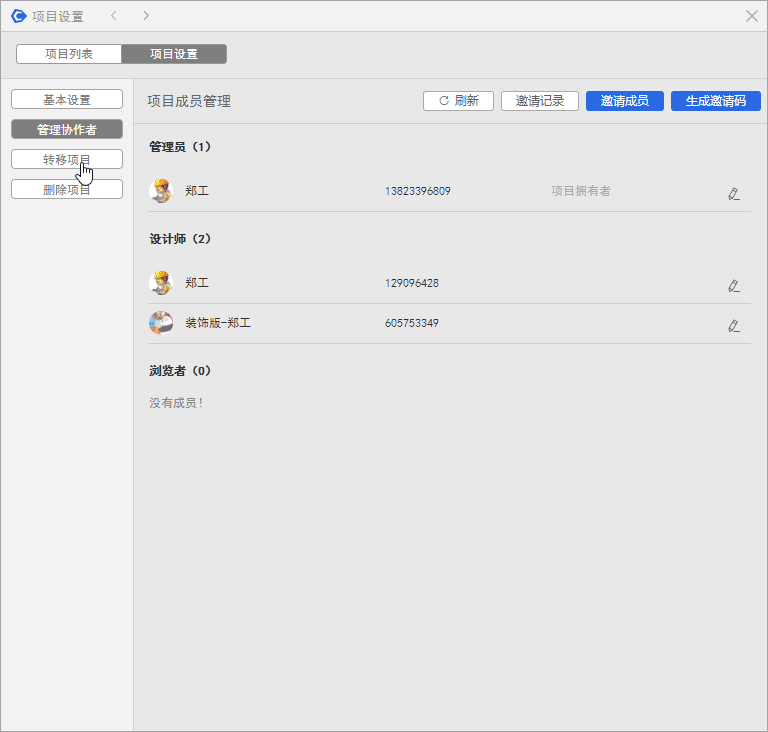
b.转移给某个团队成员后,该团队成员即可称为项目管理者且是拥有者。
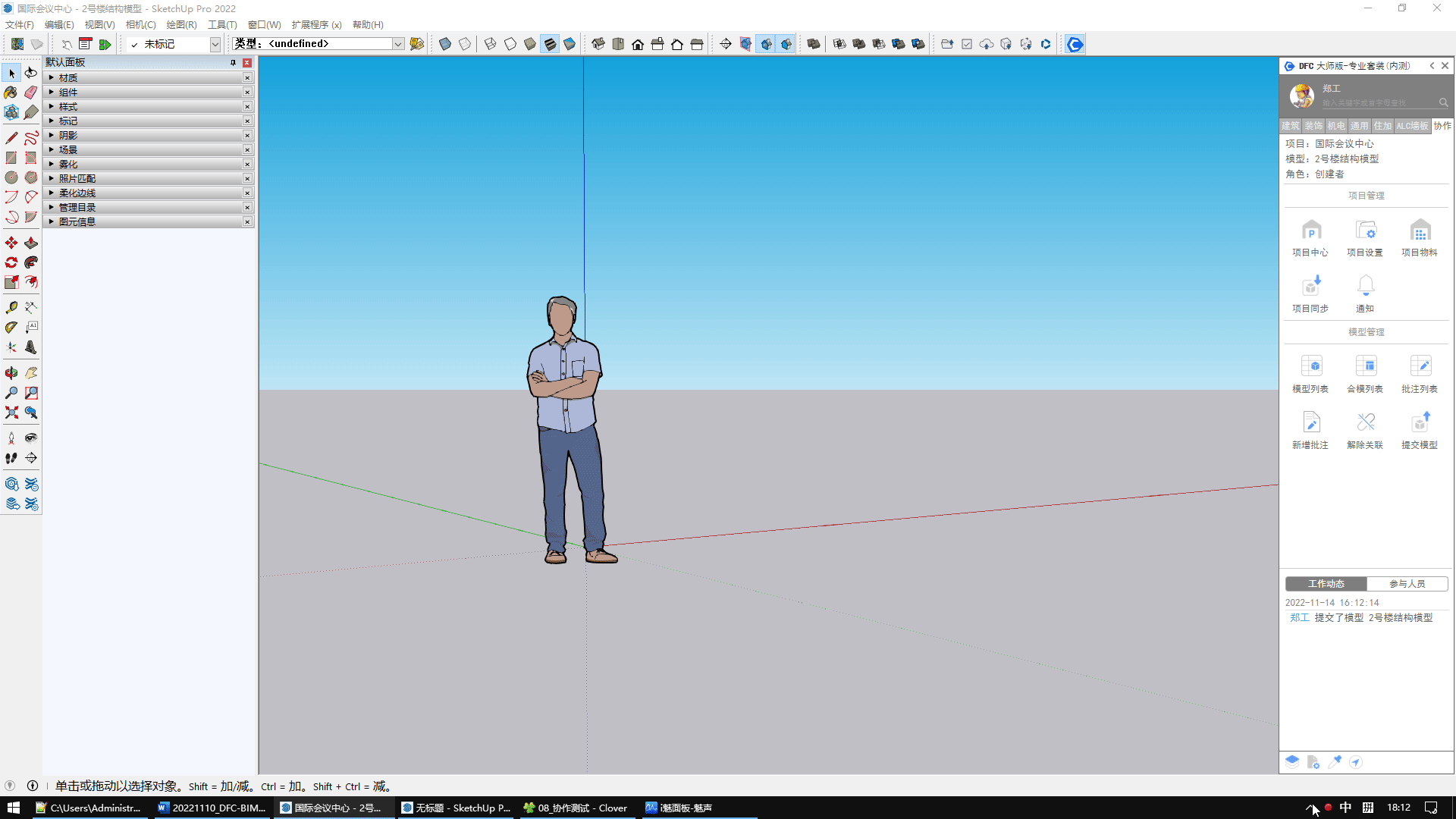
27.删除项目
删除项目,就是删除整个项目里所有模型文件。
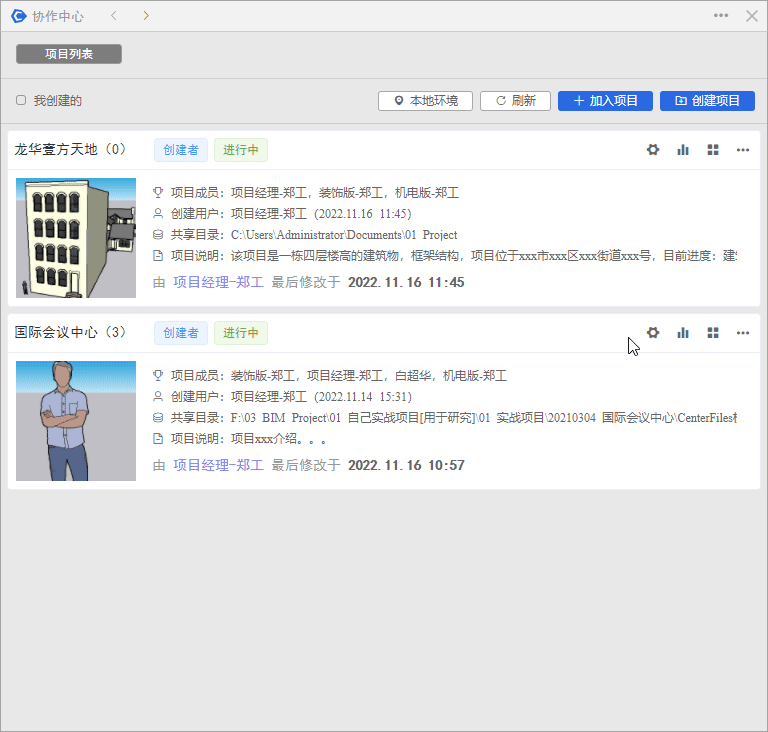
27.模型列表
模型列表,是用于展示、编辑模型文件夹组织结构目录和模型的列表。
27.组织模型文件夹
a.项目设置完了之后,我们需要对模型所存放的文件夹进行类的划分组织,
b.因此可以通过项目模型分类、根目录(编辑) 去组织模型文件夹。
b.根目录(编辑) 就是 项目模型分类,就是模型分类,
d.指的是对 项目列表 中的 某个项目(文件夹)的 文件夹类的划分与组织。
注意:
e.这里不是对模型本身的构件进行分类,而是对模型外在的文件夹和模型文件的组织分类,
f.往往由于建模工作量太大、需要分工协作、不同人做不同任务,而需要创建多个模型文件并对应存放在多个文件夹中,那就需要不同的组织分类。
28.从项目模型分类,进入模型分类
点击项目列表中某个项目旁边的“项目模型分类”按钮。
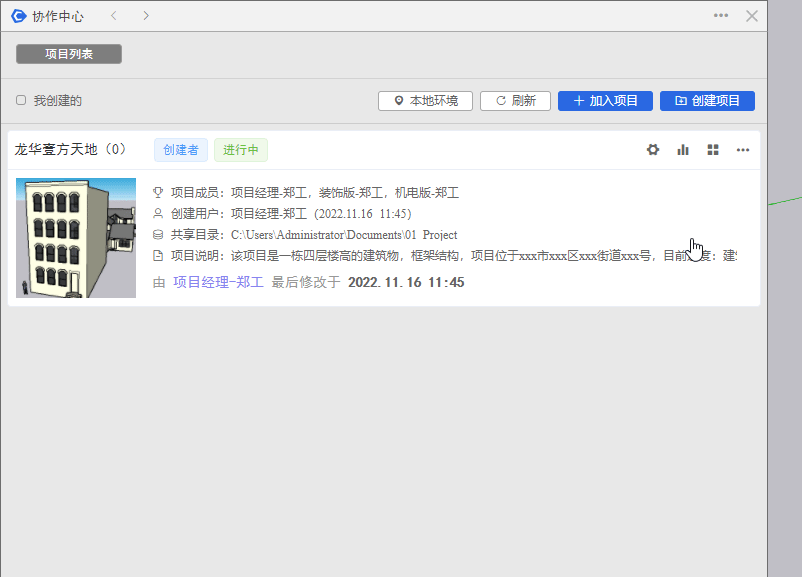
29.从根目录(编辑) 进入模型分类
点击项目列表中的项目,直接进入“模型列表”左侧“根目录-编辑”即可看到。
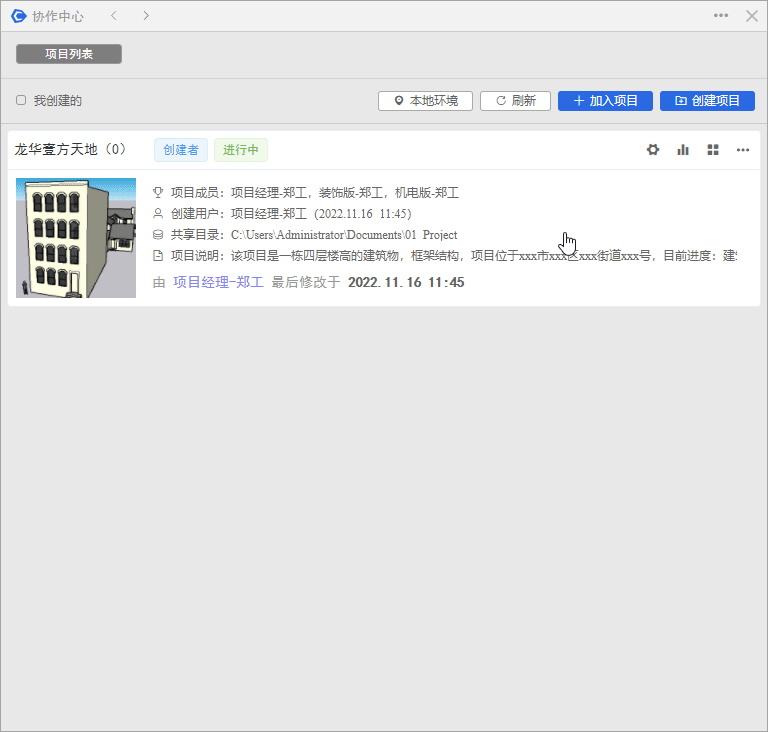
30.层级应用举例
例如:
DFC---01_结构STR---场地 基础层 负三层 负二层 负一层 首层 二层 三至六层 七至二十层 屋顶层 屋面机房层
DFC---02_建筑ARC---负三层 负二层 负一层 首层 二层 三至六层 七至二十层 屋顶层 屋面机房层
DFC---03_室内INT---负三层 负二层 负一层 首层 二层 三至六层 七至二十层 屋顶层 屋面机房层
DFC---04_机电MEP---负三层 负二层 负一层 首层 二层 三至六层 七至二十层 屋顶层 屋面机房层
DFC是一个模型总的文件夹,
下层级文件夹目录就是:
01_结构STR、02_建筑ARC、03_室内INT、04_机电MEP;
需按“文件夹名字+空格+文件夹名字+…”格式输入:
01_结构STR 02_建筑ARC 03_室内INT 04_机电MEP,注意中间的空格。
对应专业文件夹输入:
场地 基础层 负三层 负二层 负一层 首层 二层 三至六层 七至二十层 屋顶层 屋面机房层
负三层 负二层 负一层 首层 二层 三至六层 七至二十层 屋顶层 屋面机房层
负三层 负二层 负一层 首层 二层 三至六层 七至二十层 屋顶层 屋面机房层
负三层 负二层 负一层 首层 二层 三至六层 七至二十层 屋顶层 屋面机房层
31.添加与根目录平级的文件夹DFC
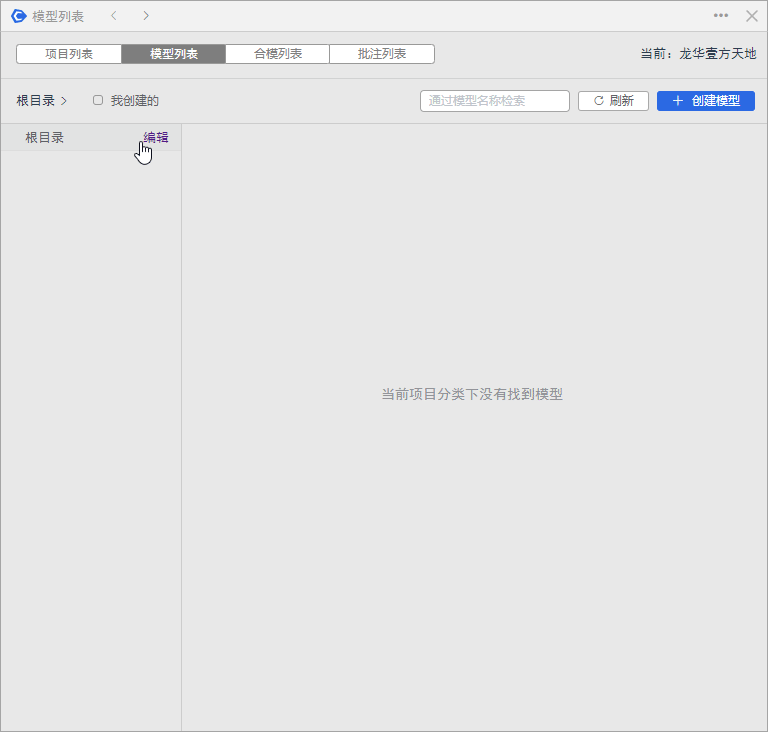
32.添加DFC文件夹的下级专业类目录
注意:
a.要创建DFC文件夹下层级专业类目录,则要点击DFC右侧的“添加”弹出“创建模型分类”输入下层级文件夹名。
b.需按“文件夹名字+空格+文件夹名字+…”格式输入:01_结构STR 02_建筑ARC 03_室内INT 04_机电MEP,注意中间的空格。
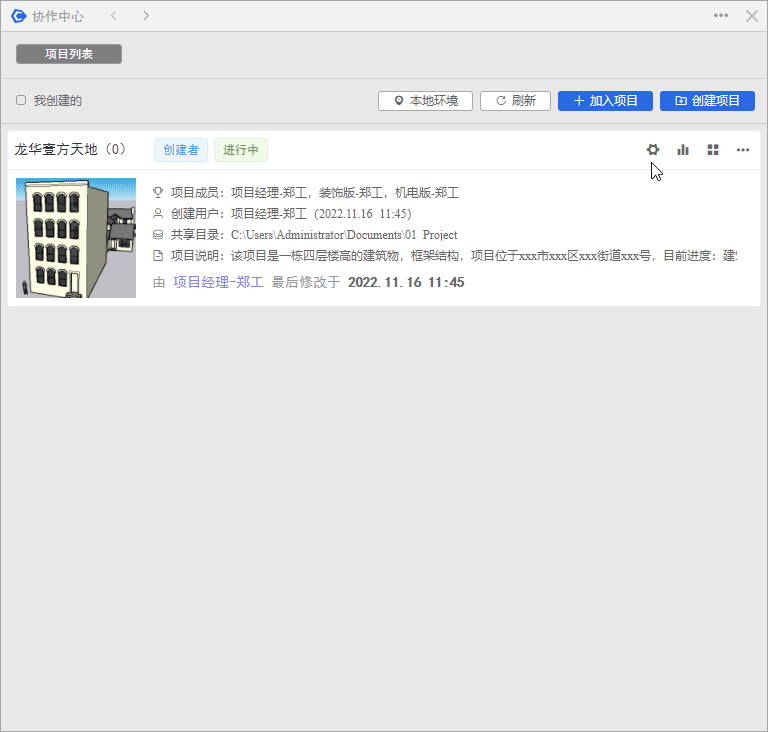
33.添加专业类文件夹下级子文件夹
对应上层级专业文件夹分别输入:
场地 基础层 负三层 负二层 负一层 首层 二层 三至六层 七至二十层 屋顶层 屋面机房层
负三层 负二层 负一层 首层 二层 三至六层 七至二十层 屋顶层 屋面机房层
负三层 负二层 负一层 首层 二层 三至六层 七至二十层 屋顶层 屋面机房层
负三层 负二层 负一层 首层 二层 三至六层 七至二十层 屋顶层 屋面机房层
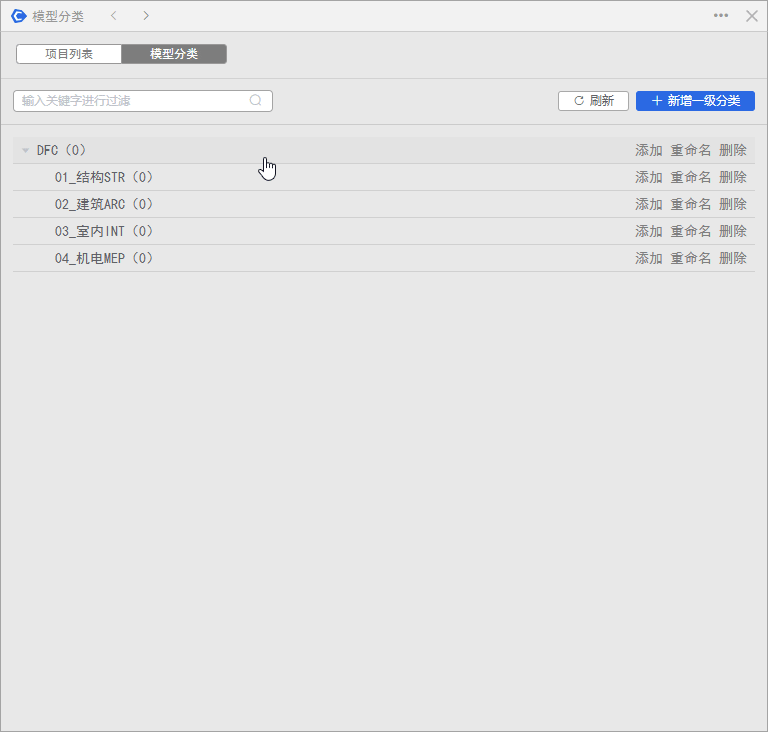
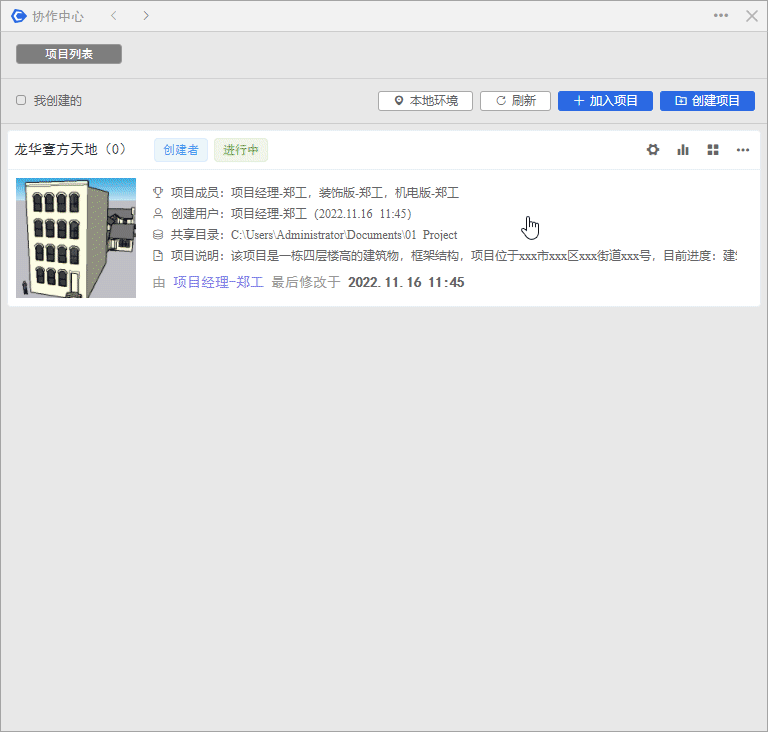
34.删除文件夹
a.点击“删除”是一个一个文件夹单独删除。
注意:
b.如果没有把所有子文件夹删除,则无法删除上一层级文件。
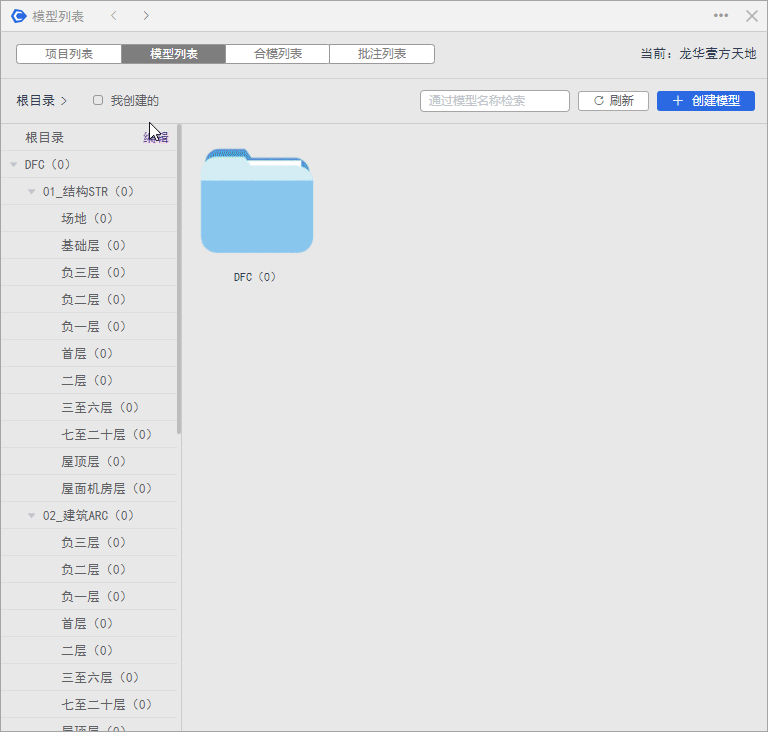
35.重命名文件夹
点击“重命名”,可以重命名文件夹,也可以重命名上一层级的文件夹。
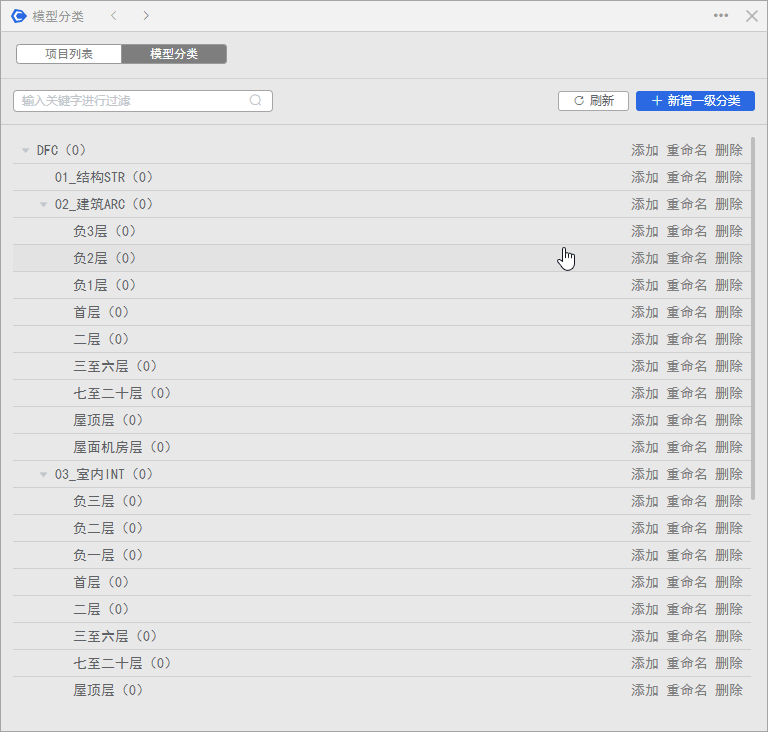
<